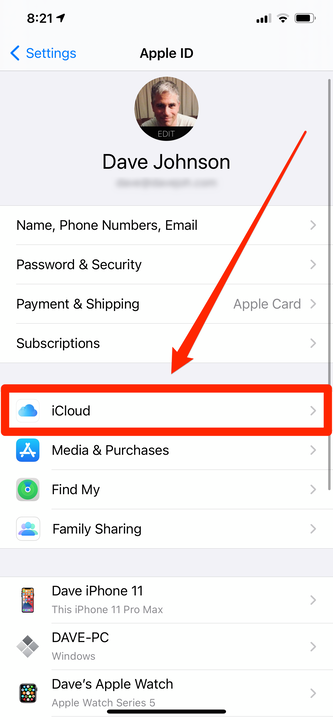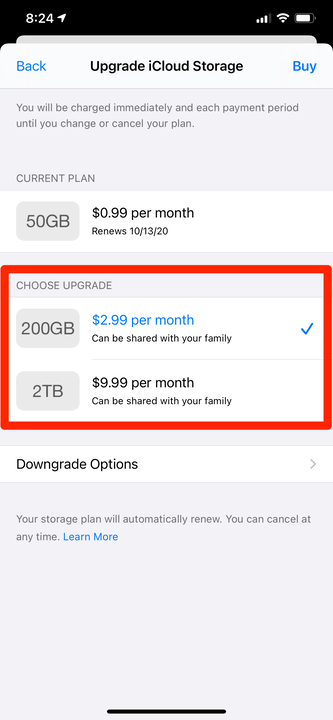Як поділитися сховищем ICloud з друзями або родиною
- Щоб поділитися своїм сховищем iCloud з іншими, вам потрібно налаштувати Family Sharing на своєму iPhone, iPad або Mac.
- Коли ви активуєте Family Sharing, ви також матимете можливість ділитися покупками в App Store, обліковим записом Apple Music тощо.
- Якщо вам потрібно більше місця для зберігання iCloud для всієї родини, ви можете оновити свій тарифний план.
Хоча 5 ГБ пам'яті, які Apple надає користувачам безкоштовно, може бути недостатнім навіть для однієї людини, оновлення до 200 ГБ може виявитися зайвим.
Якщо це так, можливо, ви захочете поділитися своїм місцем зберігання з іншими. Ви можете використовувати функцію сімейного доступу iCloud саме для цієї мети. Група сімейного доступу може ділитися планом пам’яті 200 ГБ або 2 ТБ, зберігаючи при цьому всі власні файли та фотографії окремо та приватно.
Ось як налаштувати спільне використання сховища iCloud за допомогою будь-якого пристрою з підтримкою iCloud.
Як налаштувати спільне використання сховища iCloud на iPhone або iPad
1 Запустіть програму Налаштування та торкніться імені свого облікового запису у верхній частині екрана.
2 Торкніться «Сімейний доступ».
У меню «Сімейний доступ» можна ввімкнути спільний доступ до iCloud.
3 Якщо ви ще не використовуєте Family Sharing, додайте себе як організатора та торкніться далі.
4 Торкніться «iCloud Storage» і переконайтеся, що у вас є сумісна підписка iCloud — вам знадобиться 200 ГБ або 2 ТБ.
5 Додайте членів сім’ї, натиснувши «Додати учасника» та надіславши запрошення іншим членам за допомогою текстового повідомлення. Коли вони приймуть, їхні імена з’являться під вашим іменем на цій сторінці.
Щоб увімкнути сімейний доступ, вам знадобиться щонайменше 200 ГБ — ви не можете поділитися на рівні 5 ГБ або 50 ГБ.
6 Налаштувавши це та додавши членів сім’ї, ви можете додати інші переваги Family Sharing, як-от групові покупки в App Store.
Як налаштувати спільне використання сховища iCloud на Mac
1 Натисніть піктограму Apple у верхньому лівому куті екрана та виберіть «Системні налаштування…»
2 Натисніть «Сімейний доступ» у верхньому правому куті.
Перейдіть до «Сімейний доступ», щоб поділитися своїм сховищем iCloud.
3 Якщо ви ще не використовуєте Family Sharing, додайте себе як організатора та натисніть «Далі».
4 Дотримуйтесь інструкцій, щоб указати, чи хочете ви, щоб родина ділилася покупками та інформацією про місцезнаходження.
5 Додайте членів сім’ї, натиснувши «Додати члена сім’ї…» та надіславши запрошення іншим членам електронною поштою. Коли вони приймуть, їхні імена з’являться під вашим іменем на цій сторінці.
6 Коли це зробить, натисніть «Сховище iCloud» на бічній панелі та переконайтеся, що ви підписалися на плани на 200 ГБ або 2 ТБ. Якщо ви ні, виберіть «Оновити» та виберіть новий план.
Як керувати сховищем iCloud вашої родини
Після налаштування сімейного доступу iCloud ви можете будь-коли контролювати, змінювати та оновлювати спільне сховище.
1 На iPhone або iPad запустіть програму Налаштування та торкніться імені облікового запису у верхній частині екрана. Якщо ви використовуєте Mac, натисніть значок Apple у верхньому лівому куті екрана та виберіть «Системні налаштування…»
2 Торкніться «Сімейний доступ».
3 Торкніться «Сховище iCloud».
Ви можете побачити, скільки вашої пам’яті iCloud використовується кожним членом сім’ї.
Тепер ви можете побачити список усіх членів вашої родини та обсяг пам’яті iCloud, який вони використовують. Ви також можете припинити ділитися або змінити свій план тут.